OA用户简易操作手册
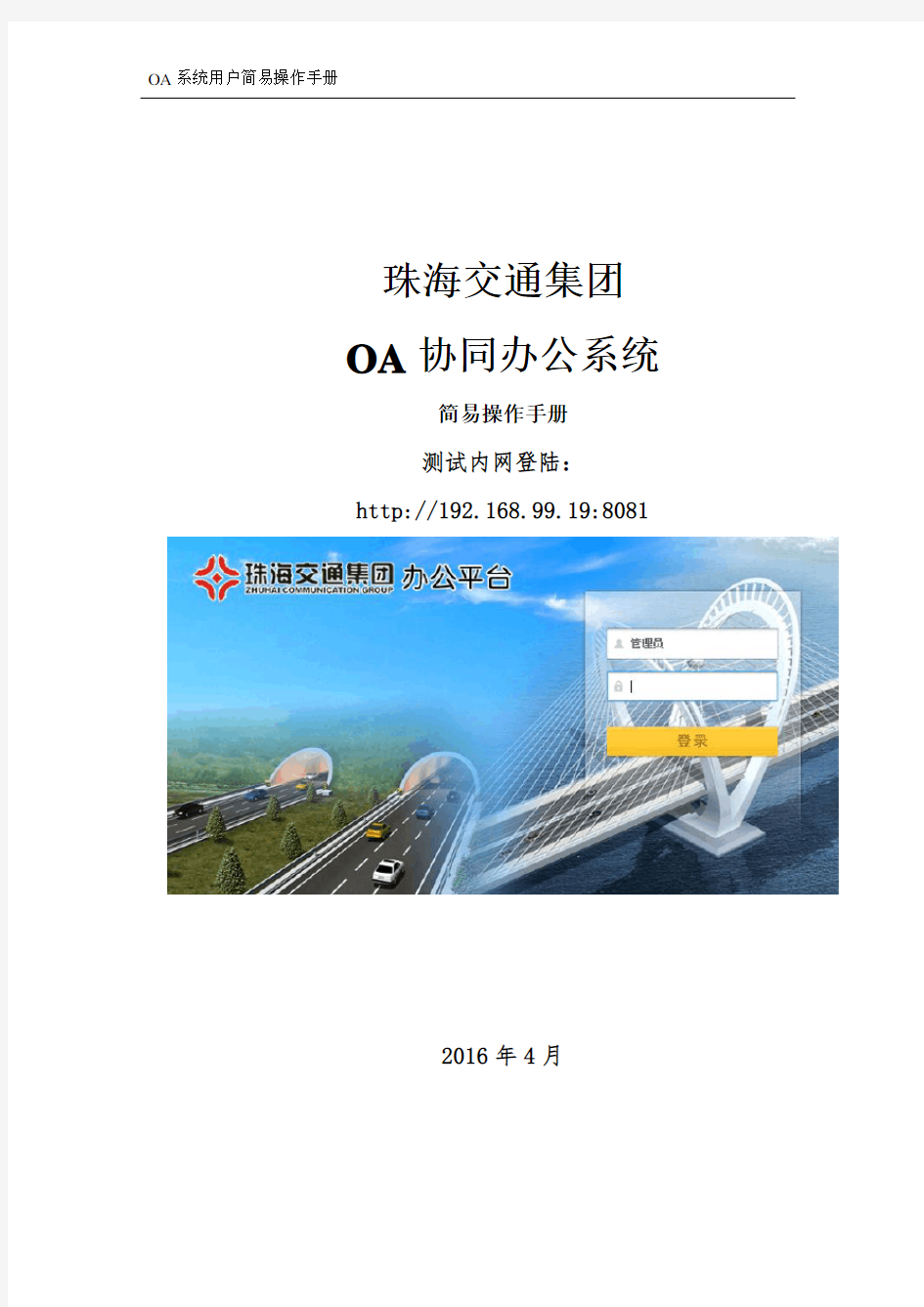
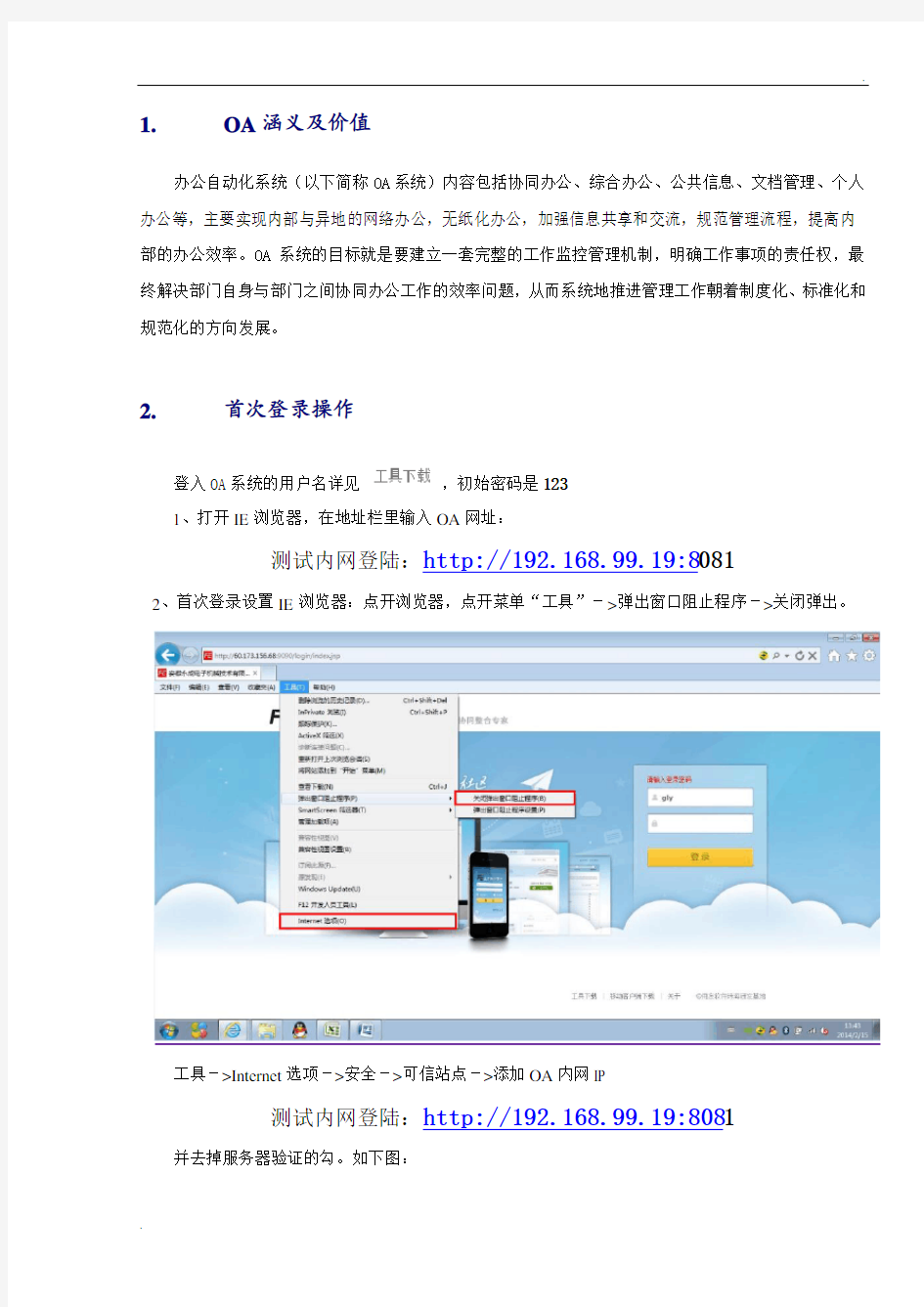
OA系统用户简易操作手册
珠海交通集团
OA协同办公系统
简易操作手册
测试内网登陆:
http://192.168.99.19:8081
2016年4月
1.O A涵义及价值
办公自动化系统(以下简称OA系统)内容包括协同办公、综合办公、公共信息、文档管理、个人办公等,主要实现内部与异地的网络办公,无纸化办公,加强信息共享和交流,规范管理流程,提高内部的办公效率。OA系统的目标就是要建立一套完整的工作监控管理机制,明确工作事项的责任权,最终解决部门自身与部门之间协同办公工作的效率问题,从而系统地推进管理工作朝着制度化、标准化和规范化的方向发展。
2.首次登录操作
登入OA系统的用户名详见,初始密码是123
1、打开IE浏览器,在地址栏里输入OA网址:
测试内网登陆:http://192.168.99.19:8081
2、首次登录设置IE浏览器:点开浏览器,点开菜单“工具”->弹出窗口阻止程序->关闭弹出。
工具->Internet选项->安全->可信站点->添加OA内网IP
测试内网登陆:http://192.168.99.19:8081并去掉服务器验证的勾。如下图:
自定义级别设置->启用ActiveX控件。
3.各项功能简介
3.1完善个人信息
3.1.1个人信息完善
点开个人头像- 用户密码修改。如下图:
原密码是123,新的密码自己设置,如果有忘记密码者,请联管理员
3.1.2通讯录
点开就出现公司人员的联系方式及所在部门
3.1.3消息浏览
?在右上角有一个消息,当有阿拉伯数字的时候,就表单有待办事项或者已办消
息的提醒
3.1.4在线交流
?在右上角有个则可进行双方的简短语言交流,双方可反复进行沟通。
?可以通过在线人员情况,查看员工或领导在办公室情况
3.1.5锁屏
在右上角有个,当离开桌位或者有其他事情的时候,可以点击锁屏按钮,系统还会处于登录状态,但进入系统需要密码,保证了用户的应用性
4.流程中心
4.1协同管理
“协同管理”是OA系统中最核心的功能,主要实现文件发送、传递;部门与部门之间的交流;跨部门之间或者人与人之间的工作协作、工作请示、工作汇报及工作安排等事项需要共同协作完成的功能。如果这个功能会用了,日常办公80%的工作都可以用它来完成。
4.1.1如何发起协同事项
在发协同前,先让我们了解一下相关名词:
待发协同:是指我在发起一份协同期间,有其他事情需要处理或希望暂时保存,有空时再发起文件。那这时就可“保存待发”。等想发送时,就可在待发事项那里打开,重新发送;
已发协同:是指所有我发过的文件都会保存在这个列表,可进行按标题、发起人等条件进行快速查询;
那我们现在就开始“发个协同”试试吧:
新建流程图例:
提示(并发、串发的概念)
并发:是指接收者可以同时收到并处理协同,相当于群发邮件。
串发:是指接收者将按照先后流程的顺序进行接收和处理协同,相当于层级审批。
并发的流程图为:韩奕和金丹妮可同时收到“缪江丽”发的协同
串发的流程图为:协同的接收者将按照流程图的顺序来接收并处理。
4.1.2如何处理协同文件
第一步:找到同事发来要处理的协同。收到系统提醒信息可以直接点开标题,链接进去处理
第二步:点击标题,可查看协同内容、附件、发起人信息、查看流程、处理
第三步:处理协同
提示(隐藏、加签、转发、转邮件、补充正文、查看流程、打印、关闭)涵义:
处理者发现流程中少了人员,需要增加他人来协助完成,则可进行加签的操作。
加签:需要其他人来执行,就如同协同中插入一个节点,加在加签人后面,可执行协同处理的任何操作;如下图示,在王志娟的后面加签一个人(傅正兵)。
转邮件:可以将协同转成邮件发送出去
补充正文:当处理完协同以后,发现还有些内容没有提交上去,这个时候可以点击补充正文,将忘记的内容补充上去
查看流程:就是能看到这个协同里面的发送了多少人
打印:可以将协同打印出来
转发:就是将当前的协同转发给另外一个同事,但是这个同事是不在显示在这条流程上的
关闭:如协同需要退回到上一节点则可以用回退按钮。例如部门经理觉得这份文件内容需要修改则可以把协同回退到上个节点。
4.2常用办公流程审批
表单应用管理:是指系统管理员根据单位的常用办公流程业务进行定制好表格和审批流程,通过授权和权限分配,发起人只要按表格内容填写相关信息,提交,系统就会根据预置好的审批流程自动推送到相关领导页面进行处理。
表单应用价值有三点:
1)通过设置必填项,规范员工按要求填写表格;
2)通过预置流程,规范员工按照公司的制度审批,让管理真正落地执行;
3)所有通过表单流转的内容,可以实现模糊查询和按业务需要进行统计。
4.2.1如何发起表单
找到费用报销单点击进去后,系统会自动带出人员的部门、姓名、日期等默认信息,你只要根据表单的内容进行填写,填写后,点击“送办”就可以送到部门领导进行审批处理。——有颜色标示表示必填项内容。
4.2.2如何处理接收到的表单
在“待办事项”那里找到表单,与协同不一样的操作是:处理意见直接在表格里显示(直接在表格里输入意见,系统会自动赋值名字和日期:
填完意见后,点击送审,弹出送审界面,点击送办直接可以送到下个节点。
但接收人收到协同以后,看她是怎么处理的
只需要点击确定这条流程就正式结束掉。
4.3文化中心
文化中心模块是单位内公共信息的发布平台,也是企业员工交流沟通的平台。如企业发布公告、讨论,员工发起讨论题目、参与讨论或者发布新闻等。
4.3.1公告
在系统中,可以把公司的一些通知、规定、制度性的文件发布在公告里,用户需要申请发布通知公告,需要填写通知审批流程。
4.3.2新闻
在系统中,可以把公司的一些新闻和项目信息发布在新闻里,用户申请发布新闻,需要填写发送新闻审批流程。
4.4知识中心
知识中心是帮助使用者管理个人、单位、公文以及审批流转的各种信息,并提供相应的编辑,借阅,共享,转发等操作,可以进行显性知识和隐性知识的捕获、积累、共享、利用和创新,使知识成为生产力。
包含文挡目录、文档检索、文档管理等
文档目录
文档目录是个人信息的集中展示,通过文档目录发布到知识中心的信息进行全面展示,包括学习区、常用文档的查看。如下图界面:
4.4.1个人文件夹
文档中心应用于单位、个人管理文档、公文及其他模块的归档信息。这里主要强调讲个人文档、单位文档。
个人文件夹:存储个人的文档,提供文档的新建、修改、移动、查询等操作;支持文档发送到个人空间,支持转发协同和邮件。支持新建文件夹、上传文件、共享文件夹或按时间范围来借阅其中一份文件。
注意:这里的订阅是单位文档或者是公司文档给出订阅权限我们的订阅才能模糊查找的
单位文档:单位文档主要用于各单位存储各自的文档,由各单位的单位文档库管理员各自管理及向下授权;单位文档也可以在文档库管理中共享给其他单位。
5.我的事项
我的事项模块是对个人事务的综合处理,用户可以在此查看个人发起的事件(公文、协同等),可进行跟踪、监督、催办等操作。
?待办事项
所有的待处理文件都在此模块显示,同时,系统桌面的“待办文件”栏目也同样可以查询自己未曾处理的文件或事务。
代办事项分为“急件”、“平件”、“阅件”及“事项起草”功能,用户可以根据事件的轻重缓急进行事务的处理。
?已办事项
已经经由个人处理过的文件,将在已办文件中显示出来,具备查询和统计功能。
跟踪事项:是指我发起文件或事项,对事件处理是否及时起到监控作用,可进行催办动作;
?跟踪事项
对个人起草、发起的所有事件进行跟踪,可以随时查看事件的进展、审批状态,可催办、督办。
6.移动O A配置
1安装FE移动办公
1.1下载安装
1、IPhone、IPad请进入APP Store搜索“FE业务协作平台”下载
2、安卓手机可以使用91助手、安卓市场搜索“FE业务协作平台”或者直接从OA
登陆页面下载
1.2首次登录设置
打开FE业务协作平台程序,如下图
点击登录界面[设置中心]按钮即可进入链接地址和端口设置界面,输入服务器地址与端口:
服务器地址:192.168.99.34
端口号:9090
将【记住密码】启用,以后登录系统就不需要重复输入密码,设置好了以后点击【完成】按钮
2系统操作
2.1功能模块
FE 业务协作平台Android 版本系统功能主要分为5 大板块:我的事项、消息中心、公告新闻、扩展功能、更多模块。
一、我的事项:待办、已办、跟踪、待发、已发。
二、消息中心:最新消息、历史消息。
三、公告新闻:公告信息,新闻信息。
四、扩展功能:通讯录、会议管理、工作计划、位置上报。
五、更多:注销账户、检查更新、清除缓存、反馈意见、关于我们、消息设置、观看帮
助。
2.1.1 我的事项 2.1.1.1 事项处理
事项中的可以查看、办理、加签、退回,查看表单可双击放大。
协同和表单;已办列表、跟踪列表、已发列表可以查看协同和表单的内容,也可以回复意见;待发列表可以把 FE 在电脑端暂存的协同修改、发送。
2.1.1.2 表单加签
输入完意见后点击处理意见旁边的箭头按钮即可进入表单加签选择人员界面,选择加签人员后点击[发送]按钮即可把表单加签给相关人员
温馨提示:
点击头像可以给人员打电话、发短信、发邮件。
2.1.1.3 表单退回
输入完意见后点击处理意见旁边的箭头按钮即可进入表单退回选择人员界面,选择退回人员后点击[发送]即可把表单退回给相关人员
泛微OA工作平台使用手册
泛微OA工作平台使用手册 2016年11月22日 研发部
目录 泛微OA工作平台使用手册 (1) 一:系统访问地址 (3) 二:系统设置 (5) 2.1 管理员帐号密码 (5) 2.2 基础配置 (5) 2.3 设置工作流程 (18) 2.4 人力资源管理 (24) 2.5 财务和资产管理 (34) 2.6 项目和客户管理 (38) 2.7 门户和知识管理 (41) 三:系统人员管理 (52) 2.1 新增、删除人员账号 (52) 2.2 修改人员信息 (56)
一:系统访问地址 OA的内网访问地址: OA的外网访问地址:(暂未开放外网访问,需要经过论证许可后开放外网访问)注意:为保证OA系统的兼容性,必须使用IE8浏览器访问,如果电脑已经升级到IE8以上的版本,下面提供了卸载IE的方法: 卸载IE.txt 登录系统后自动弹出系统插件安装的检测页面,系统提示没有安装的插件,自行下载后安装,完成系统配置。
(系统提示插件安装页面) 本文档仅说明系统配置和人员管理操作,其他个人工作和业务相关使用文档参考以下附件《泛微OA用户操作手册》。 泛微OA用户操作手册.pdf (附件可以双击打开)
二:系统设置 系统设置主要分为系统基础配置、工作流程管理、人力资源管理、财务和资产管理、项目和客户管理、门户和知识等其他方面的管理。 基础配置用于配置系统运行的环境,包括国家省市城市管理、系统权限管理、系统参数配置、日程设置、会议设置等几个方面。 工作流程配置用于配置审批流程相关的工作业务流程,例如请假流程、报销流程等流程的配置。 人力资源管理用于管理公司的组织结构、人事试用转正等人事管理、考勤、招聘、合同工资福利、培训、奖惩等方面的管理。 财务和资产管理用于管理公司的财务预算、销帐、财务指标、资产编码、资产采购使用、车辆等方面的管理。 项目和客户管理用于管理项目模版、公司发生的项目、客户资源等方面的管理。 门户和知识管理用于管理OA系统运行时的页面内容、菜单等,系统的知识库分类、知识内容管理等方面的管理。 2.1 管理员帐号密码 如需在OA内新建工作流程,请联系研发部尹娇,QQ:503813668 2.2 基础配置 基础配置分为基础设置、权限管理、协作区管理、日程设置、参数设置、会议设置、系统信息七个大方面。
用户操作手册模板
【XXXXX应用项目】 用户操作手册 报告人: 报告时间:
1.引言 (3) 1.1编写目的 (3) 1.2项目背景 (3) 1.3定义 (3) 1.4参考资料 (3) 2.软件概述 (3) 2.1目标 (3) 2.2功能 (3) 2.3性能 (3) 3.运行环境 (4) 3.1硬件 (4) 3.2支持软件 (4) 4.使用说明 (4) 4.1安装和初始化 (4) 4.2输入 (4) 4.3输出 (5) 4.4出错和恢复 (5) 4.5求助查询 (5) 5.运行说明 (6) 5.1运行表 (6) 5.2运行步骤 (6) 6.非常规过程 (6) 7.操作命令一览表 (7) 8.程序文件(或命令文件)和数据文件一览表 (7) 9.用户操作举例 (7)
1.引言 1.1编写目的 【阐明编写手册的目的,指明读者对象。】 1.2项目背景 【应包括项目的来源、委托单位、开发单位和主管部门。】 1.3定义 【列出手册中所用到的专门术语的定义和缩写词的原文。】 1.4参考资料 【列出有关资料的作者、标题、编号、发表日期、出版单位或资料来源,可包括: a.项目的计划任务书、合同或批文; b.项目开发计划; c.需求规格说明书; d.概要设计说明书; e.详细设计说明书; f.测试计划; g.手册中引用的其他资料、采用的软件工程标准或软件工程规范。】 2.软件概述 2.1目标 2.2功能 2.3性能 a.数据精确度【包括输入、输出及处理数据的精度。】 b.时间特性【如响应时间、处理时间、数据传输时间等。】
c.灵活性【在操作方式、运行环境需做某些变更时软件的适应能力。】 3.运行环境 3.1硬件 【列出软件系统运行时所需的硬件最小配置,如 a.计算机型号、主存容量; b.外存储器、媒体、记录格式、设备型号及数量; c.输入、输出设备; d.数据传输设备及数据转换设备的型号及数量。】 3.2支持软件 【如: a.操作系统名称及版本号; b.语言编译系统或汇编系统的名称及版本号; c.数据库管理系统的名称及版本号; d.其他必要的支持软件。】 4.使用说明 4.1安装和初始化 【给出程序的存储形式、操作命令、反馈信息及其含意、表明安装完成的测试实例以及安装所需的软件工具等。】 4.2输入 【给出输入数据或参数的要求。】 4.2.1数据背景 【说明数据来源、存储媒体、出现频度、限制和质量管理等。】
(整理)OA系统操作手册.
OA系统操作手册 目录 1、协同工作 ......................................................................................................................... - 3 - 1.1 协同发起 ............................................................................................................... - 3 - 1.1.1登陆界面 ..................................................................................................... - 3 - 1.1.2新建协同 ..................................................................................................... - 4 - 1.1.3定义流程 ..................................................................................................... - 5 - 1.1.4预归档 ......................................................................................................... - 7 - 2.2处理协同 ................................................................................................................ - 8 - 2.2.1登陆界面 ............................................................................................................. - 8 - 2.2.2处理协同 ..................................................................................................... - 9 -2、表单应用 ....................................................................................................................... - 10 - 2.1表单的发起 .......................................................................................................... - 10 - 2.2表单的处理 .......................................................................................................... - 12 - 3、文档管理 ....................................................................................................................... - 12 - 3.1文档查看 .............................................................................................................. - 12 - 3.2管理文档 .............................................................................................................. - 15 - 3.2.1新建文件夹 ............................................................................................... - 15 - 3.2.2文件的上传 ............................................................................................... - 16 -
海康综合监控与运维管理平台V 用户操作手册
min 海康威视iVMS-9300综合监控与运维管理平台 用户操作手册 杭州海康威视系统技术有限公司 2016.3
目录 目录 (1) 第1章前言 (5) 1.1编写目的 (5) 1.2术语和缩写 (5) 第2章平台概述 (6) 2.1环境要求 (6) 2.1.1运行硬件环境 (6) 2.1.2运行软件环境 (6) 2.2用户登录 (7) 第3章运维概况 (7) 3.1视频概况 (11) 3.1.1视频概况 (11) 3.1.2一键运维 (13) 3.2卡口概况 (14) 3.2.1过车统计 (15) 3.2.2资源信息 (15) 3.2.3服务器信息 (15) 3.2.4最新异常信息 (16) 第4章巡检中心 (16) 4.1运行监测 (17) 4.1.1监控点视频 (17) 4.1.1.1 监控点明细查看 (17) 4.1.1.2 视频预览 (18) 4.1.1.3 工单上报 (19) 4.1.1.4 视频质量诊断图片查看 (20) 4.1.1.5 图像重巡 (21) 4.1.1.6 查询导出 (21) 4.1.2录像 (22) 4.1.2.1 录像详情查看 (23) 4.1.2.2 巡检一次 (24) 4.1.2.3 工单上报 (24) 4.1.2.4 查询导出 (25) 4.1.3卡口 (26) 4.1.3.1 卡口信息 (26) 4.1.3.2 异常信息 (28) 4.1.4编码资源 (29) 4.1.4.1 设备详情查看 (30) 4.1.4.2 工单上报 (31) 4.1.4.3 查询导出 (31) 4.1.5解码资源 (32) 4.1.5.1 解码资源详情查看 (33) 4.1.5.2 工单上报 (33)
用户操作手册模板
用户操作手册模板 1 引言 1.1 编写目的:阐明编写手册的目的,指明读者对象。 1.2 项目背景:说明项目的来源、委托单位、开发单位及和主管部门。 1.3 定义:列出手册中使用的专门术语的定义和缩写词的愿意。 1.4 参考资料: ● 列出有关资料的作者、标题、编号、发表日期、出版单位或资料来源 ● 项目经核准的计划任务书、合同或上级机关的批文;项目开发计划;需求规格说明书;概要设计说明书;详细设计说明书;测试计划 ● 文档中所引用的其他资料、采用的软件工程标准或软件工程规范。 2 软件概述 2.1 目标 2.2 功能 2.3 性能 2.4 数据精确度:包括输入、输出及处理数据的精度。 2.5 时间特性:如响应时间、处理时间、数据传输时间等。 2.6 灵活性:在操作方式、运行环境需做某些变更时软件的适应能力。 3 运行环境 3.1 硬件 ● 列出软件系统运行时所需的硬件最小配置,如计算机型号、主存容量 ● 外存储器、媒体、记录格式、设备型号及数量 ● 输入、输出设备 ● 数据传输设备及数据转换设备的型号及数量。 3.2 支持软件 ● 操作系统名称及版本号 ● 语言编译系统或汇编系统的名称及版本号 ● 数据库管理系统的名称及版本号 ● 其他必要的支持软件 4 使用说明 4.1 安装和初始化:给出程序的存储形式、操作命令、反馈信息及其做含意、表明安装完成的测试实例以及安装所需的软件工具等。 4.2 输入:给出输入数据或参数的要求。 ● 数据背景:说明数据来源、存储媒体、出现频度、限制和质量管理等。 ● 数据格式:如长度、格式基准、标号、顺序、分隔符、词汇表、省略和重复、控制。 ● 输入举例。 4.3 输出:给出每项输出数据的说明。 ● 数据背景:说明输出数据的去向、使用频度、存放媒体及质量管理等。 ● 数据格式:详细阐明每一输出数据的格式,如首部、主体和尾部的具体形式。 ● 举例 4.4 出错和恢复:给出出错信息及其含意;用户应采取的措施,如修改、恢复、再启动。 4.5 求助查询:说明如何操作。 5 运行说明
云平台用户操作手册v10
云计算管理平台 用户操作手册 文档日期:2015年7月20日 文档版本:
关于本文档
目录 目录错误!未指定书签。 1. 准备工作错误!未指定书签。 1.1 基础知识错误!未指定书签。 1.1.1常用术语错误!未指定书签。 1.1.2使用系统的基本要求错误!未指定书签。 1.1.3运行环境错误!未指定书签。 1.2系统统一规则错误!未指定书签。 1.3工作界面介绍错误!未指定书签。 2. 登录及统一权限管理错误!未指定书签。 2.1登录及退出错误!未指定书签。 2.1.1登录错误!未指定书签。 2.1.2退出错误!未指定书签。
3. 云门户错误!未指定书签。 3.1云中心概览错误!未指定书签。 3.2资源使用情况错误!未指定书签。3.3最近活动错误!未指定书签。 3.4资源机构分配情况错误!未指定书签。 3.5告警分布错误!未指定书签。 3.6应用使用情况错误!未指定书签。 4. 我的云中心错误!未指定书签。 4.1待办事项错误!未指定书签。 4.2已办事项错误!未指定书签。 4.3我的申请错误!未指定书签。 4.4我的虚拟机错误!未指定书签。 4.5我的资源池错误!未指定书签。 4.6任务活动错误!未指定书签。 4.7事件告警错误!未指定书签。
4.8账户设置错误!未指定书签。 4.9系统通知错误!未指定书签。 5. 服务目录错误!未指定书签。 5.1创建虚拟机错误!未指定书签。 5.2创建资源池错误!未指定书签。 6. 应用管理错误!未指定书签。 6.1应用管理错误!未指定书签。 7. 健康中心错误!未指定书签。 7.1实时告警错误!未指定书签。 7.2告警配置错误!未指定书签。 7.3主机监控错误!未指定书签。 7.4虚拟机监控错误!未指定书签。 8.基础设施错误!未指定书签。 8.1资源管理中心错误!未指定书签。 8.2虚拟机创建策略错误!未指定书签。
用户操作手册
项目名称(The English Name)用户操作手册
XXX项目小组修订表 审批记录
目录 1.引言................................................................ 错误!未定义书签。 1.1目的............................................................. 错误!未定义书签。 1.2背景、应用目的与功能概述 ......................................... 错误!未定义书签。 1.3术语和缩略语..................................................... 错误!未定义书签。 1.4参考资料......................................................... 错误!未定义书签。 2.系统运行环境........................................................ 错误!未定义书签。 2.1系统硬件环境........................................................ 错误!未定义书签。 2.2系统软件环境........................................................ 错误!未定义书签。 3.系统操作说明........................................................ 错误!未定义书签。 3.1系统操作流程..................................................... 错误!未定义书签。 3.2系统的启动....................................................... 错误!未定义书签。 3.3主要功能操作说明................................................. 错误!未定义书签。
OA用户简易操作手册
OA系统用户简易操作手册 珠海交通集团 OA协同办公系统 简易操作手册 测试内网登陆: http://192.168.99.19:8081 2016年4月
1.O A涵义及价值 办公自动化系统(以下简称OA系统)内容包括协同办公、综合办公、公共信息、文档管理、个人办公等,主要实现内部与异地的网络办公,无纸化办公,加强信息共享和交流,规范管理流程,提高内部的办公效率。OA系统的目标就是要建立一套完整的工作监控管理机制,明确工作事项的责任权,最终解决部门自身与部门之间协同办公工作的效率问题,从而系统地推进管理工作朝着制度化、标准化和规范化的方向发展。 2.首次登录操作 登入OA系统的用户名详见,初始密码是123 1、打开IE浏览器,在地址栏里输入OA网址: 测试内网登陆:http://192.168.99.19:8081 2、首次登录设置IE浏览器:点开浏览器,点开菜单“工具”->弹出窗口阻止程序->关闭弹出。 工具->Internet选项->安全->可信站点->添加OA内网IP 测试内网登陆:http://192.168.99.19:8081并去掉服务器验证的勾。如下图:
自定义级别设置->启用ActiveX控件。 3.各项功能简介 3.1完善个人信息 3.1.1个人信息完善 点开个人头像- 用户密码修改。如下图:
原密码是123,新的密码自己设置,如果有忘记密码者,请联管理员 3.1.2通讯录 点开就出现公司人员的联系方式及所在部门 3.1.3消息浏览 ?在右上角有一个消息,当有阿拉伯数字的时候,就表单有待办事项或者已办消 息的提醒 3.1.4在线交流 ?在右上角有个则可进行双方的简短语言交流,双方可反复进行沟通。 ?可以通过在线人员情况,查看员工或领导在办公室情况
平台操作使用手册
平台操作使用手册 一、增加用户 如果本级管理员想增加下级用户,先要增加“工程组织机构”,才能增加用户。 1)选中左侧树形菜单的“工程组织机构”,再单击右上角的“增加”,在弹出的“新建机构”对话框中填写要增加用户所属机构的相关信息。 2)选中左侧树形菜单中的“用户管理”,单击右上角的“增加”,在机构选项的菜单栏中选择刚才增加的“机构”,填写用户的其他信息既可以增加用户。 二、高级研修班申报 1)选择左侧“高级研修班初审/申报”,再单击右侧的“新建申报”即可以填写申报的相关信息。
三、开班通知和方案申报 1)选择“开班通知和方案上报”,在右侧的栏目中选择需要上报通知的高研班,点击“上报”,在弹出的对话框中即可选择通知上传。 2)开班通知和方案请至少提前一个月上传到平台,以便审批。如有其他要求请跟专技司联系。 四)结业上报 1)选择左侧“结业上报”,在右侧中选择需要上报的高研班,点击“上报”,即可上报总结报告、经费结算表和考核学员名单。总结报告、经费结算表和考核学员名单可以分别上传。
2)上报学员名单时首先请点击“下载导入模板”,将模板下载到电脑中,然后填入学员名单、课时等等,里面栏目不要做任何修改。名单填好后再点击“导入学员”,在弹出的菜单中点击“上传”,选择刚才的模板,然后点击“提交”即可将学员导入到系统中,此时学员名单并未提交到人社部专技司,只有本地管理员可以看到。此时本地管理员还可以修改、添加、删除学员信息。 3)确定学员名单完整后,就可以再次点击最下方的“提交”按钮,此时名单即提交到人社部专技司,平台管理员就可以生成证书编号。一旦点击此“提交”按钮,学员信息任何人(包括平台管理员)都无法更改,也不能对学员进行任何添加或者删除。慎重建议各管理员在提交人员名单确定好,如提前提交出错后果自负!
B70用户操作手册讲述
仪表板和车内总览 致奔腾轿车的用户: 感谢您选择一汽轿车公司生产的奔腾轿车。我们在设计与制造奔腾轿车时,时刻都将让顾客完全满意的理念放在心上。 此手册是您安全驾驶奔腾轿车的参考资料。请在首次驾驶车辆前,务必仔细阅读该手册,了解熟悉车辆的结构、使用方法及本公司的规定。充分利用本车的优良特性,确保安全无故障行驶,并正确保养您的车辆。 我们有优秀的专业维修人员为您的奔腾轿车提供常规服务,这有助于保持汽车的性能及转售价值。一汽授权的奔腾轿车维修网络可以为您提供及时和必要的帮助。这些服务店中有专业的维修服务人员,专门用于维修奔腾轿车的工具和设备。当您的汽车需要保养和维修时,请您到我们授权的奔腾轿车服务店。 我们向您承诺:一汽轿车销售有限公司的全体员工时刻关注奔腾汽车带给您的偷悦,以及您对奔腾产品的满意度。 关于本手册的重要说明: 请您将本手册保存在汽车的杂物盒中,以便于您安全、愉快地驾驶您的奔腾轿车。如果您转售汽车,请将该手册留给下一任车主。 精益求精是奔腾轿车的永恒追求,本公司将不断对汽车进行改型和改进,因此我们保留随时变更技术规格而不事先通知的权利,并对此不承担任何责任。 请您勿以其它版本用户手册的内容与您所购汽车的装备和性能进行比较,并以两者之间的差别为依据提出补偿装备的要求。如果您对所购汽车及用户手册内容有不明之处,请咨询奔腾轿车销售服务店。
请注意: 本手册适用于一汽轿车公司生产的奔腾轿车所有车型、装备及选装项目。因此,您可能会在手册中发现一些装备的有关说明,该装备却没有在您的奔腾轿车上安装。 第一汽车集团公司 中国长春 如何使用本手册 我们希望帮助您从汽车中得到更多的驾驶乐趣。如果您仔细阅读本手册,您将可以在许多方面感受到这一点。 插图是对文字的补充,以便更清楚地说明如何愉快的驾驶汽车。通过阅读本手册,您会了解汽车的特性、重要的安全须知以及在各种路况下的驾驶技能。 在本手册中的下述符号表示“不要如此操作“或”避免此类现象的发生”。 提及左手与右手时,是按照汽车的前进方向判断。尽管该手册的说明针对左侧驾驶的汽车,但是它同样适用于右侧驾驶的汽车。 索引:开始阅读时最好从索引开始,索引包括了按拼音字母顺序排列的手册中的所有内容。您会在手册中发现几处“警告”、“注意”以及“注释”。 ! 警告
用户操作手册编写规范
编号: 版本号: 发放号: 文件名称:用户操作手册编写规范
变更记录 注:对该文件内容增加、删除或修改均需填写此变更记录,详细记载变更信息,以保证其可追溯性。
用户操作手册编写规范 用户操作手册旨在告诉软件的使用者在使用本软件时所应采用的方法与程序,并提供有关的信息,如系统结构、软件功能、操作流程等,以协助软件的使用。 用户操作手册的重点章节是‘第四章功能概述与操作说明’。操作说明必须尽量地详尽,以便使用者易于掌握。 目录 第一章简介
本章将简要地说明用户操作手册(以下简称本手册)的目的、范围、名词定义和参考文件。 1、手册目的 本手册的目的在于告诉某某系统软件的使用者,本系统软件提供了哪些功能,以及如何正确地、有效地来使用这些功能。 2、手册范围 本手册首先简要地介绍本系统软件的结构以及软件环境,然后说明本系统软件为使用者提供的各项功能及其详细的操作步骤。 本手册的使用者包括: {在此罗列使用者……} 本手册各章节内容安排如下: 第一章简介:简单说明本手册的目的、范围、名词定义和参考文件。 第二章系统概述:简单说明本系统的结构及其执行环境。 第三章公共操作:介绍开机、系统注册与退出、关机等公共操作,并指明为系统中各项操作所共有的屏幕属性、按钮定义及键盘定义。 第四章功能概述与操作说明:逐一说明各项功能及其详细的操作步骤。 其中“第四章功能概述与操作说明”为本手册之重点, 希望使用者能深入了解。 3、名词定义
这里定义为了准确地解释本手册所需要的字头词和缩写词。这些信息也可以由手册的附录提供,或引用别的文档。 4、参考文件 参考文件清单。 每个参考文件的标题、索引号或文件号、发布或发表日期、出版单位等。每个参考文件的来源。 这些信息也可以由手册的附录提供,或引用别的文档。 用户操作手册的参考文件至少应包括本系统的“软件需求分析报告”。第二章系统概述 本章将简要说明本系统之目标、范围、结构、及软件环境。 1、系统目标 说明本系统主要目标。 2、系统范围 说明本系统之主要范围。 3、系统结构 说明本系统之软、硬构件结构。 4、软件环境 说明本系统的软件运作时所需环境。 第三章公共操作 本章介绍开机、系统注册,主菜单操作,退出,关机等公共操作,并指明为系统中各项操作所共有的屏幕属性、按钮定义及键盘定义。
蓝鸽作业系统用户操作手册
互评式作业平台——用户操作手册 互评作业 一、概述 学生进入到互评作业模块中,系统将自动获取当前学生所需互评的作业,并以列表的形式展现。学生选择一份作业进入互评后,根据教师制定的评估方法对所需互评的学生作业中的主观题进行批改并提交。 图1互评作业主界面 二、操作说明 1、选择作业 根据作业列表信息,选择一份作业,点击图标“”,进入互评界面。 2、互评作业 互评界面左边以树的形式展现当前学生需要互评的学生及所对应的作业,右边显示内容根据左边树型列表切换而变化。 所有的主观题评估分为四种互评类型显示:单词短语类型,作文翻译类型,口语类型,特殊题型(仅指篇章听写)。 2.1 互评总体信息
图2 互评总体信息 1)点击【提交】按钮,则提交对应学生的互评结果,标志完成了对该学生的互评批改。 2)点击【全部提交】按钮,则提交所有学生的互评结果,标志完成了对所有学生的互评批改。 3)点击“显示互评任务详细情况”,展现互评任务详细情况,如图3: 图3 互评总体信息-查看互评任务详情 4)点击左侧“学生1”,“学生2”,“…”,可查看对应学生的互评情况 2.2 单个学生的互评信息
图4 单个学生的互评信息 1)点击【提交】按钮,则提交当前学生的互评结果,并返回到互评总体信息主界 面,标志完成了对该学生的互评批改。 2)点击“查看或评阅”栏中的“详情”图标“”,则可进入该题型的互评批改 界面。 3)点击左边题型树中某学生的相关题型,如“命题作文”、“短文回答”,则进入该 学生相应的题型的互评批改界面。 2.3 互评主观题型信息 互评主观题型信息包含:单词短语类型、作文翻译类型、口语类型、特殊题型(仅指篇章听写)四种题型。 2.3.1 单词短语类题型
软件项目用户操作手册模版
六、用户操作手册 1.引言 (1) 1.1编写目的 (1) 1.2项目背景 (2) 1.3定义 (2) 1.4参考资料 (2) 2.软件概述 (2) 2.1目标 (2) 2.2功能 (2) 2.3性能 (2) 3.运行环境 (2) 3.1硬件 (2) 3.2支持软件 (3) 4.使用说明 (3) 4.1安装和初始化 (3) 4.2输入 (3) 4.3输出 (4) 4.4出错和恢复 (4) 4.5求助查询 (4) 5.运行说明 (4) 5.1运行表 (4) 5.2运行步骤 (4) 6.非常规过程 (5) 7.操作命令一览表 (5) 8.程序文件(或命令文件)和数据文件一览表 (5) 9.用户操作举例 (6) 1.引言 1.1编写目的 【阐明编写手册的目的,指明读者对象。】
1.2项目背景 【应包括项目的来源、委托单位、开发单位和主管部门。】 1.3定义 【列出手册中所用到的专门术语的定义和缩写词的原文。】 1.4参考资料 【列出有关资料的作者、标题、编号、发表日期、出版单位或资料来源,可包括: a.项目的计划任务书、合同或批文; b.项目开发计划; c.需求规格说明书; d.概要设计说明书; e.详细设计说明书; f.测试计划; g.手册中引用的其他资料、采用的软件工程标准或软件工程规范。】 2.软件概述 2.1目标 2.2功能 2.3性能 a.数据精确度【包括输入、输出及处理数据的精度。】 b.时间特性【如响应时间、处理时间、数据传输时间等。】 c.灵活性【在操作方式、运行环境需做某些变更时软件的适应能力。】3.运行环境 3.1硬件 【列出软件系统运行时所需的硬件最小配置,如
OA系统用户操作手册_简明版
目录 第一章欢迎 (2) 用户计算机环境需求 (2) 如何使用办公信息管理平台 (5) 第六章公文流转 (6) 概述 (6) 流程运转 (7) 公文发起 (7) 待批公文 (9) 已批公文 (9) 归档查询 (11)
第一章欢迎 办公信息管理平台是在Internet/Intranet环境下使用的网络应用软件,基于B/S的结构,平台的所有操作都在浏览器中进行,但平台对您的计算机 环境也有一定的要求。 用户计算机环境需求 正确的计算机环境才能让本平台的各种功能完美的得以实现,请按照下面的需求认真配置您的计算机环境。 软件环境需求 Microsoft Internet Explorer8.0(IE8.0)以上(建议使用IE8.0),为了更好的使用平台的各种功能,建议您更改IE浏览器中下面配置。在IE 浏览的菜单中选择工具|Internet选项,弹出浏览器的[Internet选项]配 置界面。在[常规]栏中,点击[Internet临时文件]的“设置”按钮,在弹 出的[设置]界面中将[检查所存网页的较新版本]选项设为“每次访问此页 时检查”。
在IE浏览的菜单中选择工具>>Internet选项,弹出浏览器的[Internet 选项]配置界面。在[安全]栏中,点击[受信任的站点]的再点击“站点”按钮,在弹出的[可信站点]界面中中加入http://OA服务器主机名或IP地址。对于没使用SSL技术的用户不要选择”对该区域的所有站点都要求服务器验证(https:)”
●(可选)Microsoft Office 2000或Microsoft Office 2003办公系列软 件。平台的有些功能模块如果有Office 系列软件支持会更好,详见具体的功能模块使用说明。 操作系统 ●Windows 2000/xp/2003 简体中文版 硬件环境需求
软件用户操作手册
软件用户操作手册 1.引言 1.1编写目的【阐明编写手册的目的,指明读者对象。】 1.2项目背景【说明项目来源、委托单位、开发单位及主管部门。】 1.3定义【列出手册中使用的专门术语的定义和缩写词的原意。】 1.4参考资料【列出有关资料的作者、标题、编号、发表日期、出版单位或资料来源,可包括:a.项目的计划任务书、合同或批文.b.项目开发计划.c.需求规格说明书;d.概要设计说明书;e.详细设计说明书;f.测试计划;g.手册中引用的其他资料、采用的软件工程标准或软件工程规范。】 2.软件概述 2.1目标 2.2功能 2.3性能 a.数据精确度【包括输入、输出及处理数据的精度。】 b.时间特性【如响应时间、处理时间、数据传输时间等。】 c.灵活性【在操作方式、运行环境需做某些变更时软件的适应能力。】 3.运行环境 3.1硬件【列出软件系统运行时所需的硬件最小配置,如a.计算机型号、主存容量.b.外存储器、媒体、记录格式、设备型号及数量.c.输入、输出设备;d.数据传输设备及数据转换设备的型号及数量。】 3.2支持软件【如:a.操作系统名称及版本号.b.语言编译系统或汇编系统的名称及版本号;c.数据库管理系统的名称及版本号;d.其他必要的支持软件。】 4.使用说明 4.1安装和初始化【给出程序的存储形式、操作命令、反馈信息及其含意、表明安装完成的测试实例以及安装所需的软件工具等。】 4.2输入【给出输入数据或参数的要求。】 4.2.1数据背景【说明数据来源、存储媒体、出现频度、限制和质量管理等。】4.2.2数据格式【如.a.长度.b.格式基准;c.标号;d.顺序;e.分隔符;f.词汇表;g.省略和重复;h.控制。】
系统用户使用手册.
系统用户使用手册 ——数据采集平台用户手册土壤肥料专业统计系统 国家农业部 北京中软国际信息技术有限公司 文档编号: 文档版本号:V1.0 撰写人:王红 撰写日期:2011年1月15日
目录 第一章引言 (4) 1.1 项目名称 (4) 1.2 系统名称 (4) 1.3 预期的读者和阅读建议 (4) 1.4 术语和简约语 (4) 1.5 参考资料 (4) 第二章总体功能概述 (5) 2.1 功能概述 (5) 2.2 操作界面介绍 (5) 第三章系统登录 (7) 3.1 浏览器设置 (7) 3.2 系统登录 (11) 3.3 修改用户密码 (11) 第四章我的工作 (12) 4.1 个人工作台 (12) 4.1.1 功能概述 (12) 4.1.2 功能列表 (12) 4.1.3 功能操作 (12) 4.2 待办工作 (13) 4.2.1 功能概述 (13) 4.2.2 功能列表 (13) 4.2.3 功能操作 (13) 4.3 消息管理 (16) 4.3.1 功能概述 (16) 4.3.2 功能列表 (16) 4.3.3 功能操作 (16) 第五章业务操作员管理 (24) 5.1 个人信息维护 (24) 5.1.1 功能概述 (24) 5.1.2 功能列表 (24) 5.1.3 功能操作 (24) 第六章查询统计 (25) 6.1 原始数据查询 (25) 6.1.1 功能概述 (25) 6.1.2 功能列表 (25) 6.1.3 功能操作 (25) 6.2 高级数据查询 (26) 6.2.1 功能概述 (26) 6.2.2 功能列表 (26) 6.2.3 功能操作 (26) 第七章填表说明 (28) 7.1 填表说明 (28)
用户操作手册-模板
用户操作手册-模板
部门:项目:密级:日期:项目名称 用户操作手册
编写说明类别:项目文档 密级: 撰稿人: 修改人: 存放位置: 编辑软件: 版本信息:
目录 1 引言 (1) 1.1 编写目的 (1) 1.2 项目背景 (1) 1.3 术语定义 (1) 1.4 参考资料 (1) 2 软件概述 (3) 2.1 目标 (3) 2.2 功能 (3) 2.3 性能 (3) 3 运行环境 (4) 3.1 硬件 (4) 3.2 支持软件 (4) 4 使用说明 (5) 4.1 安装和初始化 (5) 4.2 输入 (5) 4.2.1 数据背景 (5) 4.2.2 数据格式 (5) 4.2.3 输入举例 (6) 4.3 输出 (6)
4.3.1 数据背景 (6) 4.3.2 数据格式 (6) 4.3.3 举例 (6) 4.4 出错和恢复 (6) 4.5 求助查询 (7) 5 运行说明 (8) 5.1 运行表 (8) 5.2 运行步骤 (8) 5.2.1 运行控制 (8) 5.2.2 操作信息 (8) 5.2.3 输入/输出文件 (8) 5.2.4 启动或恢复过程 (9) 6 非常规过程 (10) 7 操作命令一览表 (11) 8 程序文件(或命令文件)和数据文件一览表 (12) 9 用户操作举例 (13)
1引言 1.1 编写目的 阐明编写手册的目的,指明读者对象。 1.2 项目背景 说明项目来源、委托单位、开发单位及主管部门。 1.3 术语定义 列出手册中使用的专门术语的定义和缩写词的原意。 1.4 参考资料 列出有关资料的作者、标题、编号、发表日期、出版单位或资料来源,可包括: a.项目的计划任务书、合同或批文; b.项目开发计划; c.需求规格说明书; d.概要设计说明书;
2020年(财务知识)中国银监会地方政府融资平台系统用户操作手册V
(财务知识)中国银监会地方政府融资平台系统用户操作手册V
内部资料不得外传 中国银监会地方政府融资平台操作手册 银监会信息中心 2010年12月 Version
目录 第1章引言4 1.1编写目的4 1.2适用范围4 1.3读者对象4 第2章系统概述4 2.1系统运行及流程4 2.2客户端主界面介绍8 第3章数据采集功能流程9 3.1平台信息报送9 3.2重复平台核查13 第4章数据审核功能流程14 4.1报表审核14 4.2重报设定17 第5章数据查询功能流程19 5.1报表报送情况查询19 5.2银监局报送平台信息查询24 5.3汇总平台信息查询25 5.4平台综合信息查询26 第6章数据统计分析功能流程29 6.1分省数据生成29 6.2分省数据下载32
6.3统计部分析报表生成34 6.4统计部分析报表下载37 6.5监管分析报表下载39 第7章报表模板功能流程40 7.1报表模板生成40 7.2报表模板下载45 第8章系统管理功能流程48 8.1日志查见48 8.2核实机构设置49 8.3信息发布控制52 8.4银监局上报加锁53 8.5金融机构上报加锁54 第9章权限管理功能流程56 9.1用户管理56 9.2角色管理59 9.3系统管理员维护63 9.4资源管理65
使用本系统,需要注意几点:壹是要了解和熟悉X公司的业务实务流程,遵守X公司的关联规章则度。二是按照正确的操作方法来进行操作。以后正式下发的业务管理制度或其它操作规则,如果和本手册存于不壹致的,请以新规定为准。 第1章引言 1.1编写目的 本文档是地方政府融资平台系统工作小组根据总体业务功能性需求和非功能性需求编 写的,主要介绍地方政府融资平台系统的主要功能流程及用户操作说明,便于监管人员/业务 人员随时查阅。 1.2适用范围 本文档描述范围包括:系统功能介绍及系统用户操作说明。 1.3读者对象 读者对象为统计部、信息中心有关人员。 第2章系统概述 2.1系统运行及流程 2.1.1客户端的安装和维护 本系统适用于以下配置环境:
致远OA操作手册
A6协同管理系统 操作手册 一、登录系统 1、进入系统办公:打开IE浏览器,输入办公系统地址: 2、校内地址校外地址输入自己的用户名和密码,点登录按钮进入办公系统。 (图一) 辅助程序安装 二、修改密码 如图所示进入办公系统后,在系统首页,点“个人设置”,再点选“个人信息设置”,选择个人密码设置,修改个人密码,确认后修改成功。下次登录系统使用新的密码。 (图二) 三系统首页 进入办公系统后的界面,即系统首页。在主工作区有4个工作模块:待办事项、我的模板、我的日程事件、关联人员/项目。 “待办事项”是指别人交给您,需要您办理的事情,包括公文和协同;点击可以进入处理。 “跟踪事项”是指您交给别人办理的事情,包括公文和协同;点击可以查看别人处理状态、处理意见和结果,还可以发送催办信息。 我的日程:在首页配置我的日程后,系统自动将本月日历展示在栏目处,用户可以直接点击某个具体日期,查看该时间的个人日程事件; 我的模板:在首页配置我的模板后,用户在该栏目处点击“配置模板”,系统自动将授权的模板展示出来,用户只需要选择模板,点击“推送到首页”的功能,将模板发布到首页“我的模板”栏目中; 关联人员设置后,一个时间段内与此人产生相关的各种信息(包括协同、邮件、文档及对方日程安排等)都在一个界面内显示,方便应用。同时可快捷向对方发送协同、邮件和在线短信; 关联项目信息显示一个时间段内一组人产生的与此项目相关的各种信息如:协同、计划、文档、会议等。 “消息窗口”是系统弹出的即时提醒信息。当您有新的公文/协同需要处理,或者有
新的会议通知的时候,系统以消息窗口的形式推送到桌面提醒。 (图三) 四事项审批处理流程 1、查看正文及附件 登录进入系统后,有新的事项办理,会以“消息窗口”形式弹出提示;关闭弹出消息窗口,点击该待办事项,可直接查看正文内容。如有附件,将在窗口右边显示。附件可保存,也可直接打开。 注意:在加签处理过程中,若是想要加多个人,可以多次点击加签按钮来实现。并且在加签选择人员界面,选择是串发或并发实现不同的流程方式即可。 4、处理: 点击“处理”按钮,出现如图界面,选择处理态度,写入处理意见(可不写),点击处理动作按钮,流程移交到下一处理节点,处理完毕。
电子商务平台操作手册供应商用户
中国冶金科工集团有限公司 电子商务平台 供应商用户-操作手册 审批签字:
文档说明 本文档是北京三维天地科技有限公司为中国冶金科工集团有限公司(简称:中冶集团)电子商务平台项目专门撰写的供应商用户操作手册。本文档主要用于指导供应商用户全面了解电子商务平台系统功能,规范使用系统。 文档控制 文档作者: 创建日期:2013年07月10 日 确认日期: 控制编码:MCC-B2B-CZSC-02 当前版本:1.0 更改记录: 文件归档:
1.1整体业务流程 (6) 1.2功能菜单 (6) 1.3操作说明 (6) 1.3.1档案查询 (6) 1.3.1.1业务流程 (6) 1.3.1.2功能描述 (6) 1.3.1.3操作步骤 (6) 2供应商注册 (9) 2.1整体业务流程 (9) 2.2功能菜单 (10) 2.3操作说明 (10) 2.3.1供应商注册 (10) 2.3.1.1业务流程 (10) 2.3.1.2功能描述 (10) 2.3.1.3操作步骤 (11) 3供应商管理 (20) 3.1整体业务流程 (20) 3.2功能菜单 (20) 3.3操作说明 (21) 3.3.1一般信息维护 (21) 3.3.1.1业务流程 (21) 3.3.1.2功能描述 (21) 3.3.1.3操作步骤 (21) 3.3.2关键信息变更申请 (23) 3.3.2.1业务流程 (23) 3.3.2.2功能描述 (23) 3.3.2.3操作步骤 (23) 3.3.3服务关系申请 (25) 3.3.3.1业务流程 (25) 3.3.3.2功能描述 (25) 3.3.3.3操作步骤 (26) 3.3.4新增准入目录申请 (28) 3.3.4.1业务流程 (28) 3.3.4.2功能描述 (28) 3.3.4.3操作步骤 (28) 3.3.5减少准入目录申请 (31) 3.3.5.1业务流程 (31) 3.3.5.2功能描述 (31) 3.3.5.3操作步骤 (31) 3.3.6新产品申请 (33) 3.3.6.1业务流程 (33) 3.3.6.2功能描述 (33) 3.3.6.3操作步骤 (34) 3.3.7认证产品信息维护 (35) 3.3.7.1业务流程 (35) 3.3.7.2功能描述 (35) 3.3.7.3操作步骤 (36) 3.3.8认证产品信息查询 (37) 3.3.8.1业务流程 (37)
